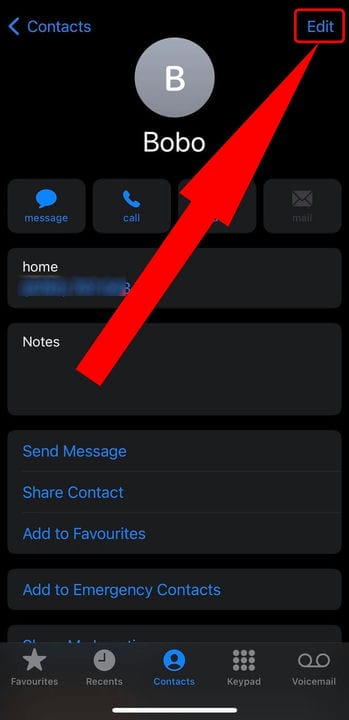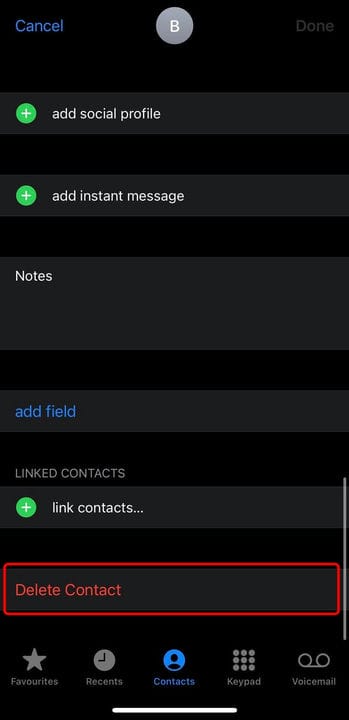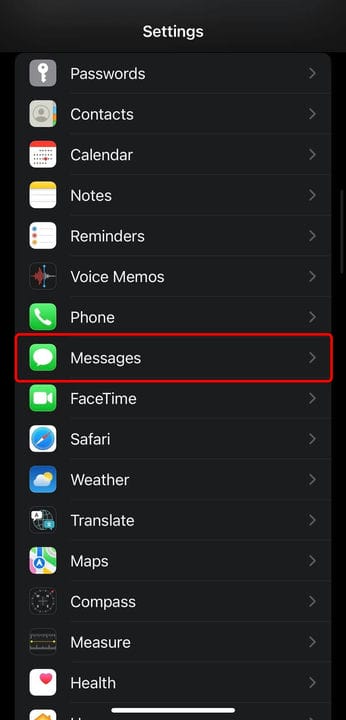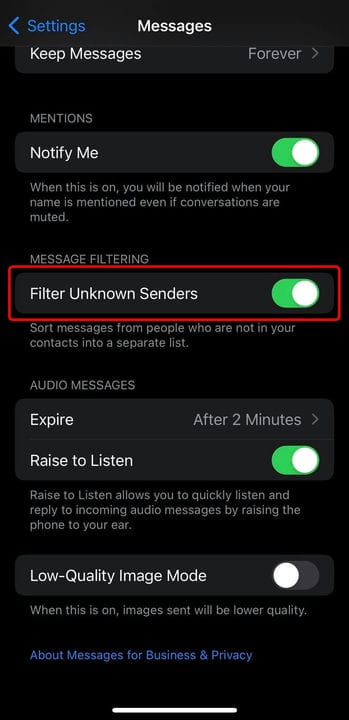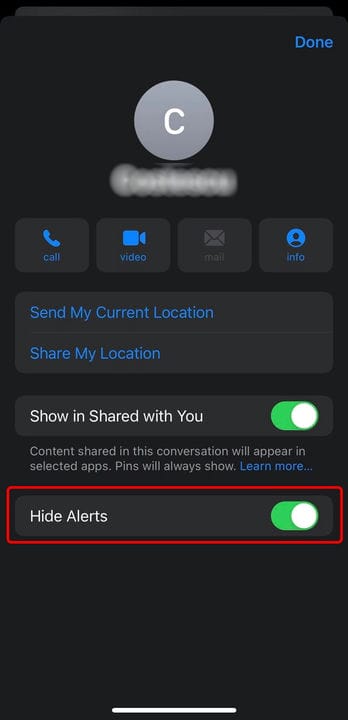3 способи приховати повідомлення на вашому iPhone
- Ви можете приховати повідомлення на своєму iPhone за допомогою фільтрації повідомлень.
- Ви також можете приховати певний ланцюжок повідомлень, приховавши сповіщення в програмі Повідомлення.
- Інший спосіб приховати повідомлення – вимкнути сповіщення на вашому iPhone.
Якщо ви не хочете, щоб певні повідомлення з'являлися на екрані вашого iPhone, ви можете легко приховати їх.
Ми всі приховуємо повідомлення з різних причин. Можливо, ви не хочете, щоб ваш партнер їх бачив, тому що це може зіпсувати чудовий сюрприз, який ви запланували для нього, або що ваше робоче місце сильно недовірливо отримує повідомлення в робочий час.
Незалежно від причини, потрібно лише трохи зусиль, щоб приховати свої повідомлення. Ви можете приховати певні повідомлення від людей, сповіщення від текстових ланцюжків і навіть сповіщення від програм.
Ось як це все зробити.
Як приховати повідомлення на iPhone
Ви можете приховати текстові повідомлення на своєму iPhone двома основними способами:
Як приховати повідомлення від конкретної людини
1 Відкрийте програму Телефон.
2 Виберіть Контакти в нижньому меню, а потім знайдіть і торкніться контакту, повідомлення якого ви хочете приховати.
3 Торкніться Редагувати у верхньому правому куті.
Торкніться «Редагувати».
Стефан Йонеску
4. Прокрутіть вниз і натисніть Видалити контакт, а потім знову натисніть Видалити контакт у спливаючому вікні для підтвердження.
Видалити інформацію про контакт.
Стефан Йонеску
5 Відкрийте програму Налаштування та прокрутіть униз до та торкніться Повідомлення.
Виберіть «Повідомлення» у програмі «Налаштування».
Стефан Йонеску
6 Прокрутіть униз і ввімкніть перемикач біля пункту «Фільтрувати невідомих відправників» під заголовком «ФІЛЬТР ПОВІДОМЛЕНЬ».
Увімкніть «Фільтрувати невідомих відправників».
Стефан Йонеску
Повідомлення, надіслане від особи, яку ви видалили (або від будь-якої особи, яка не входить до ваших контактів), тепер потраплятиме в список окремо від решти ваших повідомлень. Щоб отримати до нього доступ, торкніться «Фільтри» у верхньому лівому куті програми «Повідомлення», а потім торкніться «Невідомі відправники».
Як приховати сповіщення про повідомлення в певному ланцюжку
1 Відкрийте програму Повідомлення.
2 Відкрийте повідомлення, які не відображатимуться під час ланцюжка.
3 Торкніться значка обличчя (або зображення людини).
4 У спливаючому вікні ввімкніть «Приховати сповіщення ».
Увімкніть «Сховати сповіщення».
Сповіщення більше не відображатиметься на вашому екрані, коли надходить новий текст із цього ланцюжка, але ви все одно отримуватимете його.
Як приховати сповіщення про повідомлення на iPhone
1 Відкрийте програму Налаштування.
2 Торкніться Сповіщення. Це відкриє довгий список усіх програм на вашому телефоні, які генерують сповіщення.
3 Щоб зупинити всі сповіщення, торкніться Показати попередній перегляд у верхній частині екрана, а потім виберіть Ніколи. Ви також можете вибрати Коли розблоковано, щоб лише частково обмежити відображення повідомлень — ви все одно отримуватимете сповіщення, але не бачитимете їх попереднього перегляду.
4 Щоб зупинити сповіщення від певних програм, як-от ваших текстових повідомлень, прокрутіть униз на сторінці сповіщень і знайдіть потрібну програму, а потім торкніться її.
5 Вимкніть параметр «Дозволити сповіщення », щоб зупинити спливаючі відображення всіх дисплеїв програми, або зніміть прапорці нижче (наприклад, «Екран блокування»).
Якщо ви вимкнули всі сповіщення, вам доведеться спеціально відкривати кожну програму, щоб прочитати будь-які повідомлення, надіслані вам, або вам доведеться відкривати певні програми, у яких у вас обмежені параметри відображення.